- English
- 日本語
Compute サービスを設定する
最終更新日 2025-01-16
Fastly コントロールパネルで直接 Compute サービスを作成し、Compute プロジェクトに接続することができます。サービスを作成したら、完了させたいタスクに応じて、CLI または、Fastly コントロールパネルでサービスを編集することで、設定の調整や更新を行うことができます。
Fastly コントロールパネルでは、既存の Fastly サービスに対するその他の操作 (無効化、再有効化、削除など) も可能です。
設定前の注意点
最初の Fastly サービスを作成する前に、サービスおよびバージョンの仕組みとサービス作成の制限を十分に理解してください。また、Fastly コントロールパネルを使用して Fastly サービスを操作する前に、その機能について理解する必要があります。
ステップによっては、Fastly CLI を使用する必要があります。まだ使用したことがない場合は、API トークンを作成する手順に従い、範囲が global に設定されていることを確認してください。その後、Fastly CLI のダウンロードとインストールを行い、先に進む前にそのトークンを使用してアカウントを認証します。
新しい Compute サービスの作成
Compute サービスを作成するには、いくつかの方法があります。
- Compute プロジェクトの基本的な設定を提供する、スターターキットのいずれかを使用する。
- コンピューターから既存のプロジェクトをアップロードする。
- 空のサービスを作成し、後で設定を完了する。
- スターターキット
- 独自のコード
- 空のサービス
Fastly の Compute スターターキットは、Compute の基本動作を実行するシンプルなプロジェクトを提供します。スターターキットから Compute サービスを作成する場合、プロジェクトをデプロイする前に指定する必要があるのは、サービス名とドメイン情報のみです。
- Fastly コントロールパネルにログインします。
Compute に移動します。
Create service をクリックして、Compute サービスのセットアップを開始します。
Use starter kit をクリックし、スターターキットから新しい Compute サービスを作成します。
サービス名とドメイン情報を入力します。
- Service name フィールドに、サービスのわかりやすい名前を入力します (例:
My Example Compute Service)。 - (オプション) Fastly は、
.edgecompute.app拡張機能を使用してドメイン名を自動的に生成します。Fastly にリクエストを個人ドメインにルーティングさせる場合は、Domain フィールドにドメインを入力します。設定後にドメインを追加することもできます。 - (オプション) 入力したドメインの TLS 証明書を発行するには、チェックボックスを選択したままにします。
- Service name フィールドに、サービスのわかりやすい名前を入力します (例:
Next をクリックします。
いずれかのスターターキットを選択します。選択した言語のデフォルトのスターターキットを選択することをお勧めします。これらの言語とコア機能の違いについては、開発者ガイドをご覧ください。
Finalize and deploy をクリックします。
Compute サービスの設定の最終ページには、デプロイのステータス、ローカル環境を設定するコマンド、Fastly に個人ドメインを指定するための情報、サービスの詳細情報概要が記載されています。
デプロイステータスを確認する
サービスがネットワークにグローバルにデプロイされるまで、数分かかります。デプロイが完了すると、Compute サービスのセットアップページに成功メッセージが表示されます。デプロイに失敗した場合、失敗の理由と再試行またはリスタートのオプションが記載された失敗メッセージが表示されます。
ローカル環境を設定する
サービスがデプロイされるまでの間に、ローカル開発環境を設定できます。この設定により、Compute プロジェクトを操作できます。Compute サービスのセットアップページから fastly compute init コマンドをコピーし、プロジェクトを保存するディレクトリに移動したことを確認してから、ターミナルで実行します。画面の指示に従って設定を完了します。
Fastly にドメインを指定する
ドメインの TLS 証明書を自動的に発行するよう選択した場合、提供された DNS レコードを使用してレコードを作成し、ドメイン所有権を検証します。
サービスの詳細を表示する
サービスの詳細セクションでは、サービス作成の詳細とステータスに関する概要を確認できます。サービス名、Fastly ドメイン、サービス ID を表示することができます。また、デプロイが完了し、ローカルマシンに接続したかどうかを示すステータスも確認できます。
ここからサービス設定を編集できます。また、ブラウザで Fastly に割り当てられたドメインを開きサービスが機能していることを確認することもできます。
サービスの編集
既存のサービスのバージョンを編集し、以下を行うことができます。
- サービスのキャッシュメモリにデータを保持する期間を変更する
- オリジンサーバーが長期間利用できなくなった場合に、失効済みコンテンツを一時的に提供するようサービスを設定する (メンテナンスのためにオフラインにする場合など)
- コンテンツのリクエストに対するオリジンサーバーからのレスポンスを Fastly が待つ時間を減らす
サービスバージョンの編集と有効化
Fastly ではすでに有効化されたサービスのバージョンがロックされるので、より安全なロールバックやバージョン管理が可能です。有効化されているかどうかに関わらず、既存のサービスバージョンを複製 (クローン) し、そのクローンバージョンを編集することができます。設定をデプロイするには、サービスの新しいバージョンを有効化する必要があります。設定の変更は自動的に有効化されません。
サービスを変更し、新しいバージョンを有効化するには、以下の手順を行います。
- Fastly コントロールパネルにログインします。
- Home ページから、適切なサービスを選択します。検索ボックスで ID、名称、ドメインによる検索が行えます。
- Edit configuration メニューから、適切なサービス設定アクションを選択します。
- Clone version [バージョン番号] (active) を選択すると、サービスの有効なバージョンをクローンして編集することができます。
- サービスの最新ドラフトを編集するには、Edit version [バージョン番号] (latest draft) を選択します。
- Activate をクリックします。サービスの新しいバージョンが有効化され、イベントログに表示されます。
サービスの削除
Fastly では、作成したサービスとそのすべてのバージョンを一括で削除することができます。しかし、Fastly ではサービスの特定のバージョンを削除することはできません。サービスバージョンは、サービスに対して加えられた変更に関する履歴ログになります。特定のサービスバージョンで導入された変更を元に戻すには、以前のバージョンに戻って再有効化するか、または古いバージョンに基づいて新しいサービスバージョンをクローンすることができます。
サービスをそのすべてのバージョンと一緒に削除する場合は、以下の手順に従ってください。
- Fastly コントロールパネルにログインします。
- Home ページから、適切なサービスを選択します。検索ボックスで ID、名称、ドメインによる検索が行えます。
- Options メニューから、Deactivate を選択します。
- Confirm and deactivate をクリックし、サービスを無効化すること、およびこのサービスでトラフィックを配信しないことを確認します。
- Options メニューから、Delete を選択し、Confirm and delete をクリックしてサービスを削除します。
重要
ドメインが不正に使用されるリスクを最小限に抑えるために、削除されたサービスに関連する Fastly ホスト名を指す DNS CNAME レコードを編集または削除することを強くお勧めします。手順については DNS プロバイダーの Webサイトに記載されている指示に従ってください。
他にできること
サービスの作成や編集だけでなく、サービスの名前を変更したり、サービスを削除したりすることもできます。特定バージョンのステージングや無効化、再有効化も可能です。
サービス名をリネームする
サービス名を変更するには、以下の手順に従ってください。
- Fastly コントロールパネルにログインします。
- Home ページから、適切なサービスを選択します。検索ボックスで ID、名称、ドメインによる検索が行えます。
- Options メニューから、Edit service name を選択します。
- Service name フィールドに、新しいサービス名を入力します。
- Apply をクリックします。新しく変更されたサービス名が表示されます。
サービスバージョンのステージング
ステージングに関するドキュメントでは、本番環境にデプロイする前にステージングネットワークでサービス設定の変更をテストする方法について詳しく説明しています。
サービスバージョンにコメントを追加する
サービスバージョンには、ラベル付け用のコメントを入れることができます (そのバージョンを変更した理由を特定するため、など)。ロックされたサービスバージョンと有効化されているサービスバージョンの両方でコメントの追加や更新が可能です。
- Fastly コントロールパネルにログインします。
- Home ページから、適切なサービスを選択します。検索ボックスで ID、名称、ドメインによる検索が行えます。
- Edit configuration をクリックし、アクティブなバージョンをクローンするオプションを選択します。
コントロールパネルの右上にある Add comment をクリックします。

コメントウィンドウが表示されます。
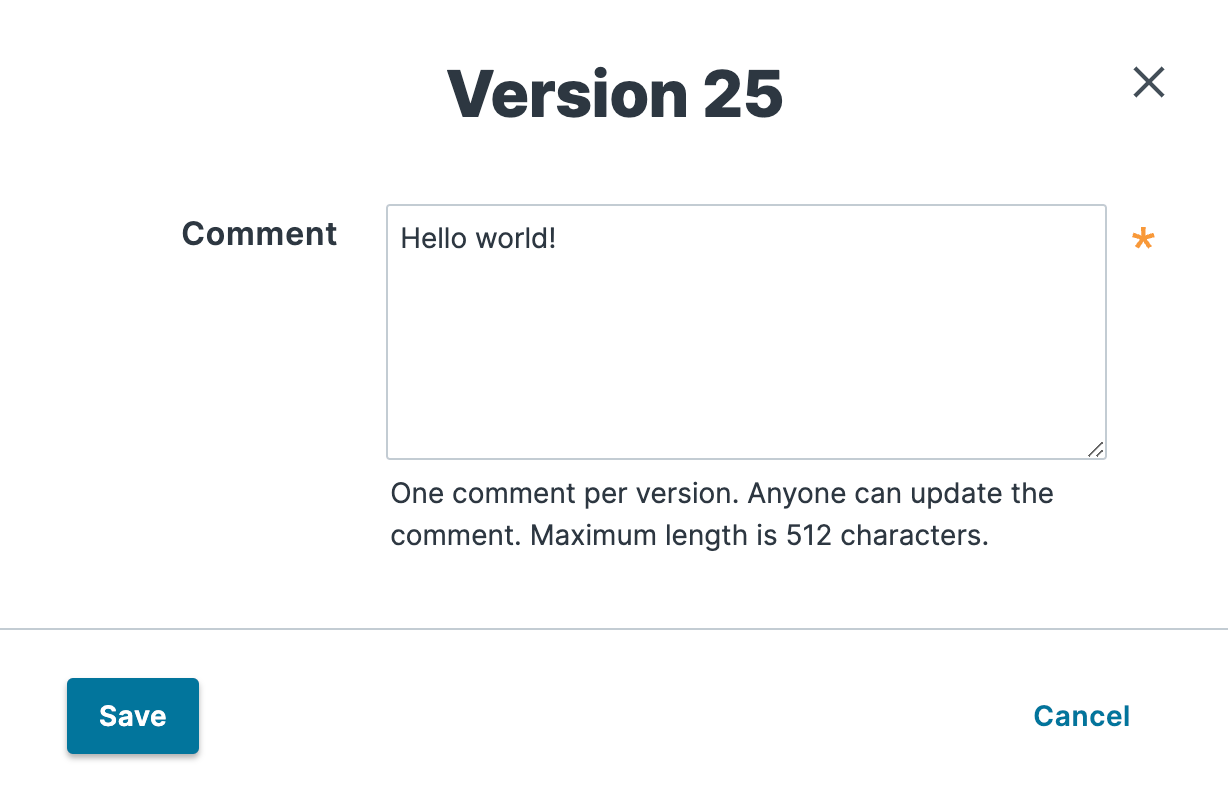
Comment フィールドに、そのバージョンに対するわかりやすいコメントを入力します。
Save をクリックします。Add comment リンクがあった場所に、コメントの最初の部分が表示されます。

ヒント
サービスバージョン番号をクリックしてバージョン選択メニューを表示するか、またはバージョンコメントのアイコンをクリックしてバージョンコメントを別ウィンドウで表示することで、いつでもサービスバージョンのコメントを確認できます。バージョンに対するコメントはイベントログにも表示され、アカウントのアクティビティのモニタリングに役立ちます。
サービスの非アクティブ化
サービスを無効化するには、以下の手順に従ってください。
- Fastly コントロールパネルにログインします。
- Home ページから、適切なサービスを選択します。検索ボックスで ID、名称、ドメインによる検索が行えます。
- Options メニューから、Deactivate を選択します。
- Enter service name フィールドに、無効化するサービス名を正確に入力します。
- Confirm and deactivate をクリックし、サービスを無効化すること、およびこのサービスでトラフィックを配信しないことを確認します。
重要
お客様のドメインが不正に使用されるリスクを最小限に抑えるため、無効化したサービスに関連する Fastly のホスト名を指す DNS CNAME レコードを修正または削除することを強くお勧めします。手順については DNS プロバイダーの Webサイトに記載されている指示に従ってください。
また、API を使用してサービスの有効化と無効化を行うこともできます。サービスを誤って削除した場合は、Fastly にご連絡ください。
サービスの再アクティブ化
サービスを再有効化するには、以下の手順に従ってください。
- Fastly コントロールパネルにログインします。
- Home ページから、適切なサービスを選択します。検索ボックスで ID、名称、ドメインによる検索が行えます。
- Edit configuration をクリックし、アクティブなバージョンをクローンするオプションを選択します。
- Activate をクリックします。これによりサービスが再有効化されます。
- サービスを無効化した際にサービスのドメインの DNS CNAME レコードを削除した場合は、ここで新しい DNS CNAME レコードを追加する必要があります。
誤ってサービスを削除してしまった場合の対応
サービスは無効化または削除することができます。無効化されたサービスはいつでも再有効化できますが、一度削除されたサービスを復元させたい場合は、カスタマーサポートにご連絡ください。リクエストを送る際には、以下の項目を必ず記入してください。
- カスタマー ID
- お客様の会社名
- サービス ID (復元したいサービスの名前)
サービスの復元が完了次第、カスタマーサポートよりご連絡さしあげます。
次のステップ
Compute サービスの操作に関して、詳細をご覧ください。
翻訳についての注意事項
このフォームを使用して機密性の高い情報を送信しないでください。サポートが必要な場合は、サポートチームまでご連絡ください。このフォームは reCAPTCHA によって保護されており、Google のプライバシーポリシーと利用規約が適用されます。